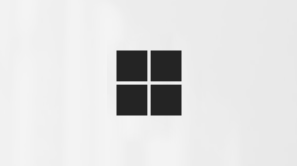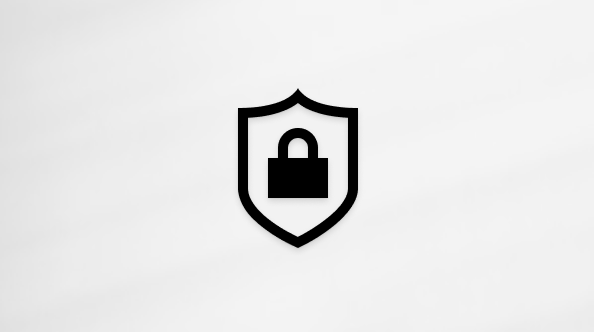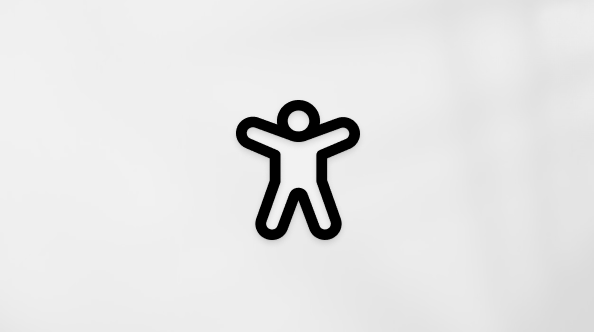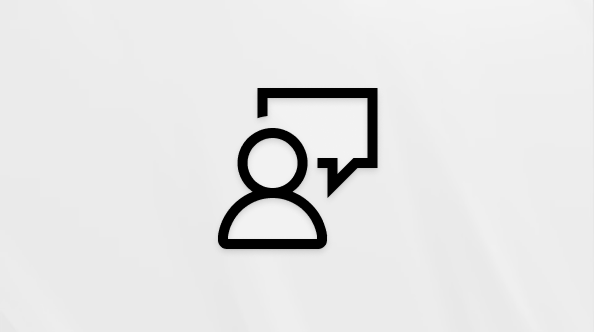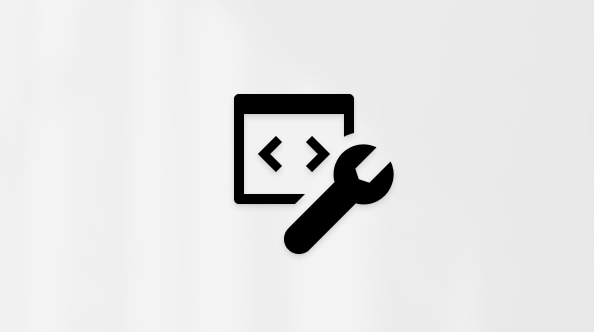Premières choses à savoir sur les réunions dans Microsoft Teams
Planifiez et rejoignez des réunions dans Microsoft Teams pour travailler ensemble de manière transparente et efficace à tout moment et en tout lieu.
Participer à une réunion Teams où que vous soyez
Que vous soyez au bureau ou en déplacement, participez à une réunion Teams n’importe où à l’aide de n’importe quel appareil.
Il existe plusieurs façons de participer à une réunion Teams. Vous pouvez :
-
Rejoindre à partir d’une conversation ou d’un canal
Avant d’entrer dans une réunion, choisissez de participer anonymement ou à partir d’un autre compte, essayez les filtres vidéo et bien plus encore à partir de l’écran de pré-participation.
Pour en savoir plus, consultez Rejoindre une réunion dans Microsoft Teams.
Planifier directement dans votre calendrier Teams
Planifiez rapidement une réunion directement dans votre calendrier Teams. Sélectionnez simplement Calendrier
Vous pouvez également ajouter des détails tels que l’ordre du jour de la réunion à consulter à l’avance ou personnaliser les options de réunion en fonction de vos besoins.
Pour plus d’informations, consultez Planifier une réunion dans Microsoft Teams.
Démarrer une réunion instantanée
Besoin de se rencontrer spontanément ou pour quelque chose d’urgent ? Sélectionnez Répondre maintenant
Pour en savoir plus, consultez Démarrer une réunion instantanée dans Microsoft Teams.
Envoyer des messages dans la conversation de réunion
Les conversations de réunion sont des conversations qui sont spécifiquement liées à votre réunion, ce qui facilite le suivi des discussions et des informations importantes.
Sélectionnez Conversation
Pour plus d’informations, consultez Conversation dans les réunions Microsoft Teams.
Partager votre vidéo
Activez votre caméra avant ou pendant une réunion pour rendre la communication plus personnelle et favoriser des connexions plus approfondies.
Lorsque vous êtes en réunion, sélectionnez la flèche déroulante en regard de Caméra
Pour en savoir plus, consultez Utiliser la vidéo dans Microsoft Teams.
Présenter dans les réunions
Partagez votre écran, présentez des diapositives ou collaborez directement dans des documents pendant une réunion. Pour commencer la présentation, sélectionnez Partager
Utilisez les outils de présentation pour mettre en évidence des points importants, annoter et collaborer sur du contenu en temps réel.
Pour en savoir plus, consultez Présenter du contenu dans les réunions Microsoft Teams.
Héberger des événements volumineux
Planifiez une assemblée générale ou un webinaire dans Teams pour héberger des événements de grande capacité où les informations sont partagées avec des publics plus larges. Diffusion en direct de contenu de haute qualité, participation à Q&A avec les participants, et bien plus encore. Effectuez le suivi des informations importantes sur les événements avant et après l’événement avec les rapports de présence et d’inscription.
Pour plus d’informations, consultez Bien démarrer avec les webinaires Microsoft Teams et Bien démarrer avec l’assemblée générale dans Microsoft Teams.
Récapitulatif de la réunion
Les récapitulatifs des réunions sont disponibles après les réunions enregistrées ou transcrites et sont idéales pour rattraper le retard sur les réunions que vous avez manquées ou que vous souhaitez examiner.
Dans un récapitulatif de réunion, vous pouvez trouver l’enregistrement et la transcription de la réunion, les notes partagées et les fichiers, etc. Les récapitulatifs incluent également l’ordre du jour et toutes les tâches de suivi pour aider tout le monde à rester sur la même page.
Pour en savoir plus, consultez Résumé de réunion dans Microsoft Teams.
Rubriques connexes
Utiliser Copilot dans les réunions Microsoft Teams